U kunt het lettertype, de stijl en de grootte wijzigen van de kop- en voetteksten waarmee u wilt afdrukken, samen met de inhoud van uw werkblad. Er zijn ook opties die u kunt configureren om ervoor te zorgen dat de instellingen voor de tekengrootte van de kop- en voettekst niet worden gewijzigd wanneer u het werkblad schaalt om af te drukken.
Volg deze stappen om kop- en voettekst op te maken:
-
Zorg ervoor dat een kop- of voettekst (of beide) aan het werkblad is toegevoegd.
-
Open het werkblad met de kop- of voettekst die u wilt opmaken.
Opmerking: Als u geen kop- of voettekst hebt, voegt u deze toe door op > koptekst & voettekstinvoegen te klikken.
-
Klik op de statusbalk op de knop Pagina-indelingsweergave .
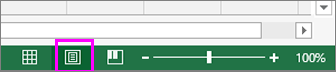
-
Selecteer de kop- of voettekst die u wilt wijzigen.
-
Stel op het tabblad Start in de groep Lettertype de opmaakopties in die u wilt toepassen op de kop-/voettekst.
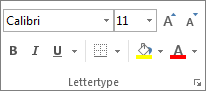
-
Wanneer u klaar bent, klikt u op de knop Normale weergave op de statusbalk.
Voorkomen dat de tekengrootte van de kop- en voettekst wordt gewijzigd wanneer u het werkblad schaalt om af te drukken
Als u niet wilt dat de kop- en voettekst met het document wordt geschaald:
-
Klik op de statusbalk op de knop Pagina-indelingsweergave , klik vervolgens op Ontwerpen en schakel het selectievakje Schalen met document uit.
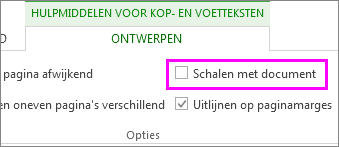
Tip: Als u het selectievakje Schalen met document laat staan, wordt het lettertype voor kop- en voetteksten samen met het werkblad geschaald. De instellingen voor lettertype voor kop- en voettekst worden waarschijnlijk niet weergegeven in de afdrukweergave.
Zie Kop- en voetteksten in een werkblad voor meer informatie over het werken met titels, datums en paginanummers in kop- en voetteksten.
Meer hulp nodig?
U kunt altijd uw vraag stellen aan een expert in de Excel Tech Community of ondersteuning vragen in de Communities.










